- Servizio Gratuito Nessuna commissione
- Nessun obbligo Nessun impegno
- Le migliori offerte Prezzi bassi
Come vedere DAZN con Chromecast: la guida
di Silvio Spina | 27-09-2018 | Novità TV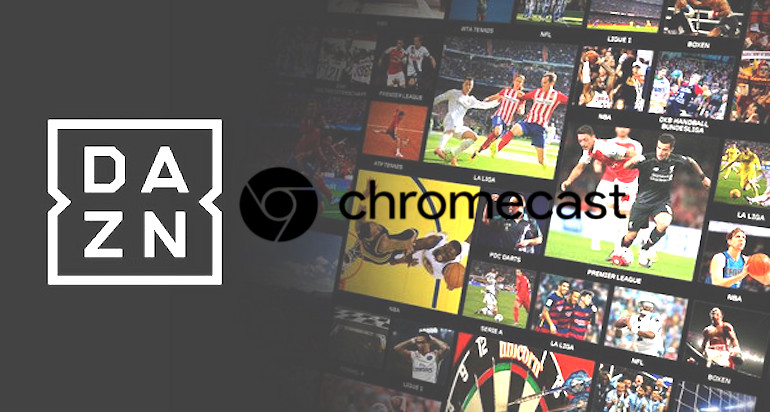
Plenitude Fibra
16.90 €/MESE
Enel Fibra Flash Trio Web
17.90 €/MESE
Iren Connect You
18.99 €/MESEEdison WiFi + Luce e Gas
21.90 €/MESEIllumia Wi-FI
22.90 €/MESE
EOLO Casa
22.90 €/MESETiscali Ultrainternet Wireless
24.90 €/MESE
Fastweb Casa FWA
24.95 €/MESE
WindTre SUPER FIBRA
24.99 €/MESE
Sky Wifi + Prova Sky Q
25.90 €/MESE
TIM PREMIUM BASE
25.90 €/MESEVodafone Internet Casa Start + chiamate
27.95 €/MESE
Fastweb Casa Start
27.95 €/MESE
TIM WiFi Casa
29.90 €/MESE
Fastweb Casa Pro
29.95 €/MESE
Fastweb Casa Ultra
36.95 €/MESEIn questi mesi ci siamo occupati spesso del tema DAZN, cos’è, come funziona e quanto costa il nuovo servizio di streaming video dedicato allo sport. Abbiamo visto, inoltre, quali sono i dispositivi supportati e, tra i vari prodotti presenti nella lista, vi segnaliamo la presenza di Google Chromecast, la speciale chiavetta che permette di accedere dalla TV ai servizi Internet e di utilizzare un dispositivo mobile come comando remoto per i vari servizi supportati. In questa guida vogliamo aiutarvi a a capire come vedere DAZN con Chromecast e le eventuali risoluzioni ai problemi più comuni.
Sommario
Cos’è Google Chromecast
Se non possedete una smart TV compatibile con DAZN ma il vostro modello è dotato di porta HDMI, non preoccupatevi: con una spesa contenuta (poco meno di 40 euro, secondo il prezzo di listino) è possibile acquistare una Google Chromecast, un dispositivo dalle piccole dimensioni che, collegato al televisore e alla rete Wifi di casa vostra, vi permetterà di godere comunque dei vantaggi del servizio. Come? Scopriamolo nelle prossime righe.
Trattandosi di un servizio di streaming online, per utilizzare DAZN è necessario avere una connessione Internet di buona qualità, preferibilmente fissa e illimitata (ma potrebbero andar bene anche le offerte Internet mobile con molti GB, tenendo conto di quanto consuma una partita di calcio in streaming).
Come vedere DAZN con Chromecast: gli step da seguire
La prima cosa da fare è collegare la Google Chromecast sulla TV, seguendo le semplici istruzioni che trovate nella confezione di acquisto: ricordatevi che, trattandosi di una semplice chiavetta per lo streaming, non ha funzioni interne avanzate ma necessita di uno smartphone o di un tablet per essere controllata, sia Android che iOS.
Una volta effettuata l’installazione, create un account DAZN dall’app ufficiale (scaricabile gratuitamente dagli store Android e iOS) del vostro dispositivo mobile oppure, se lo avete già, accedete con i vostri dati (mail e password). Vi ricordiamo che, se non avete ancora attivato l’abbonamento, potrete usufruire di un intero mese gratuito, senza vincoli o costi di disattivazione.
Verificate che sia il dispositivo mobile, sia la Chromecast, siano connessi alla stessa rete Wifi e cliccate sul pulsante Chromecast dedicato che trovate all’interno dell’app DAZN (la riconoscerete facilmente perché è presente l’inconfondibile icona di Google). Seguendo pochissimi passaggi, dopo qualche istante le immagini trasmesse dall’app verranno visualizzate anche sullo schermo della vostra TV.
Grazie all’app sullo smartphone (o sul tablet) potrete navigare sul menu DAZN per conoscere la programmazione della giornata, i contenuti presenti e le varie sezioni del servizio, mantenendo comunque la partita sulla TV.
Risoluzioni ai problemi più comuni
Ecco, quindi, come vedere DAZN su Chromecast: la procedura, come avete potuto notare, è davvero molto semplice e non richiede particolari conoscenze tecniche. L’installazione della Chromecast è intuitiva, così come l’installazione di un’app su smartphone, ormai parte della nostra vita quotidiana. Ma cosa possiamo fare se DAZN non funziona con Chromecast? Ecco alcuni dei problemi delle soluzioni più comuni.
Verificate la corretta installazione
Se la Chromecast non viene riconosciuta dallo smartphone (o dal tablet), controllate che sia collegata correttamente sulla TV. È sufficiente il collegamento sulla porta HDMI e sull’alimentazione (via USB). Tutte le informazioni le potete trovare sulle istruzioni presenti nella confezione.
Verificate la connessione Wifi
Per poter funzionare correttamente, è importante che sia la Chromecast, sia il dispositivo mobile che state utilizzando, siano connessi alla stessa rete Wireless. Non potrà funzionare, ad esempio, se la Chromecast è collegata al Wifi di casa e se sullo smartphone siete connessi con il piano dati del vostro operatore.
Verificate, inoltre, che la connessione sia funzionante: potrebbero esserci, ad esempio dei problemi sulla connessione Wifi, ma generalmente sono abbastanza semplici da risolvere.
Verificate che l’abbonamento a DAZN sia attivo
Se non riuscite ad accedere al servizio, verificate che l’abbonamento non sia terminato: se, ad esempio, avete già usufruito del mese gratuito ma avete disattivato il rinnovo automatico, è necessario rinnovarlo manualmente (il costo è di 9,99 euro al mese), seguendo le istruzioni presenti sul sito ufficiale o sull’app DAZN. In questi casi potrebbe essere utile consultare la nostra guida su come attivare DAZN da cliente normale, Sky o Mediaset Premium.
Si invita il lettore a verificare che le eventuali offerte descritte nel post siano ancora attivabili e vengano proposte alle stesse condizioni economiche Le migliori offerte ADSL e FIBRATariffe ADSL e FIBRA
Vuoi Risparmiare sulla Bolletta?
Più letti
- Numero verde Sky: servizio clienti, assistenza e altri contatti
- Quanto costa Netflix nel 2026
- Il vostro decoder Sky lampeggia? Ecco il significato dei segnali luminosi
- Come trovare il codice cliente Sky: tutte le soluzioni
- Le 10 serie TV più viste su Sky
Ultime News
- Utenti extra Netflix: cosa sono, come funzionano, quanto costano16 Dicembre 2025
- Offerte Internet con Netflix: le migliori promozioni disponibili a fine 202505 Dicembre 2025
- Quanto costa Netflix nel 202602 Dicembre 2025
- Disdetta anticipata DAZN: quanto si paga?30 Settembre 2025
- TIMVISION non funziona: 5 cose da provare prima di chiamare l’assistenza30 Giugno 2025

